Блок-схемы
Графический редактор сценариев
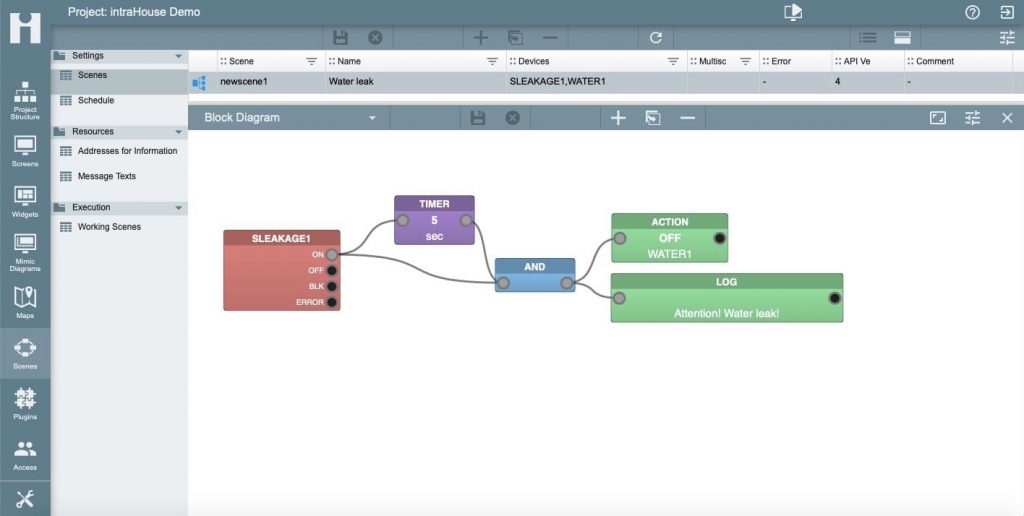
Графический редактор сценариев позволяет программировать поведение системы без знаний языков программирования. Сценарии создаются в виде блок-схем.
Механизм блок-схем покрывает не все задачи по построению сценариев. Если необходим сложный разветвленный сценарий, нужно использовать классический вариант написания сценария в виде кода.
Для создания нового сценария в виде блок-схемы:
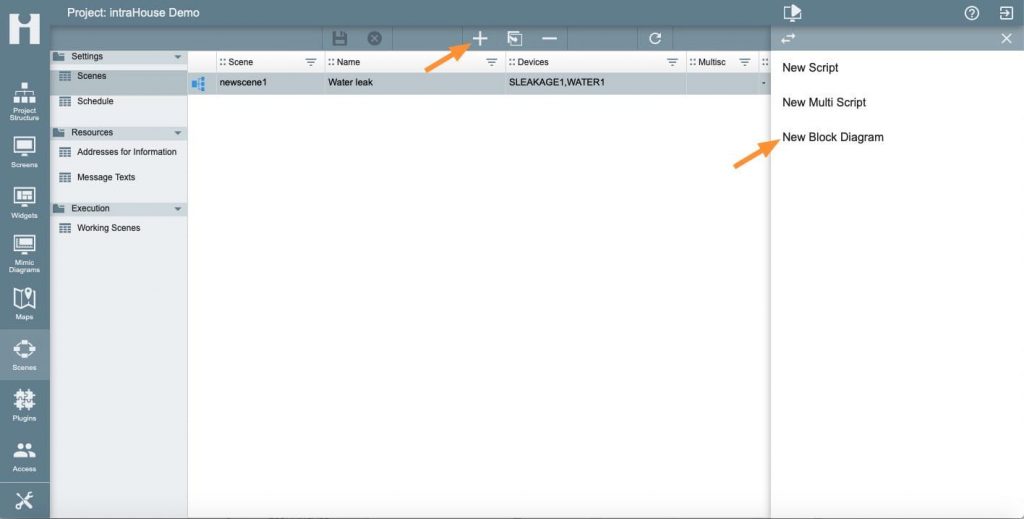
- Нажать кнопку «+»
- Выбрать «Новая блок-схема»
В окне свойств сценария заполнить следующие поля:
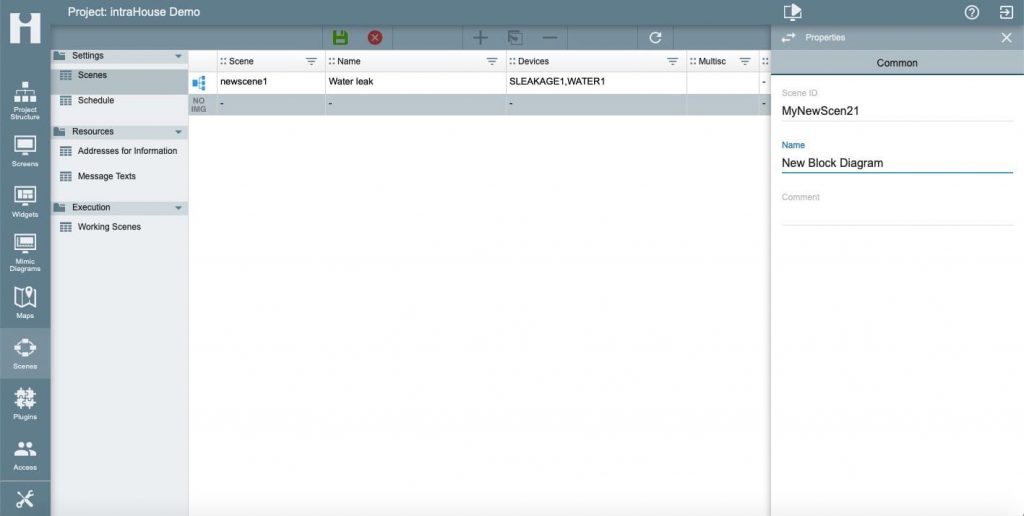
- Scene ID — идентификатор сценария.
- Name — Наименование сценария
- Comment — Комментарий к сценарию
Выбрать строку с сценарием, открыть нижнее окно и выбрать «Блок-схема»:
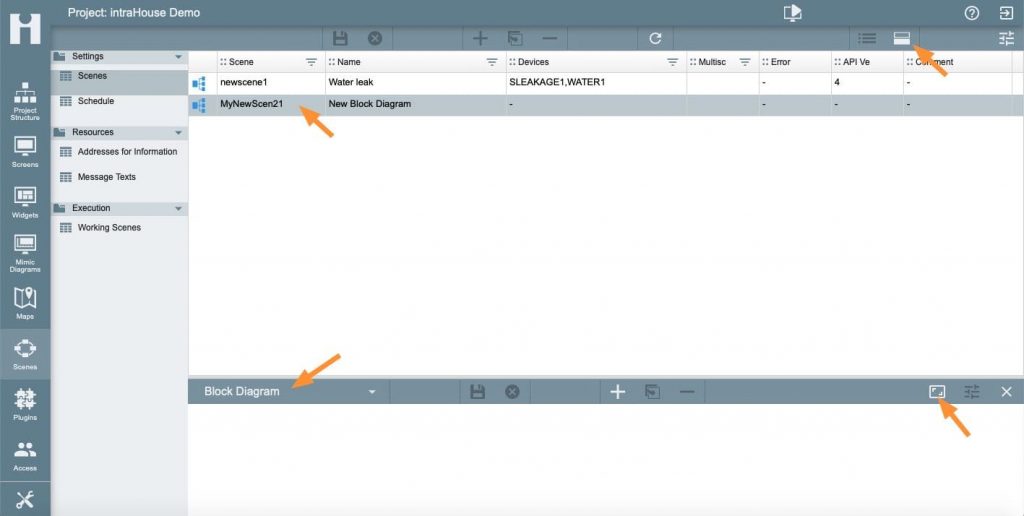
Чтобы было удобнее работать с блок-схемой, раскроем ее на весь экран.
Примечание по работе с блок-схемами:
Добавление элементов на блок-схему выполняется кнопкой «+»
Удаление элементов и линий — кнопкой «-» или клавишей Backspace
При удерживание клавиши Shift можно выделять несколько элементов или линий
При удерживание клавиши Ctrl на линиях можно ставить точки.
Создание сценария
Для добавления элементов в блок-схему сценария нажать кнопку «+». Открывается окно с элементами:
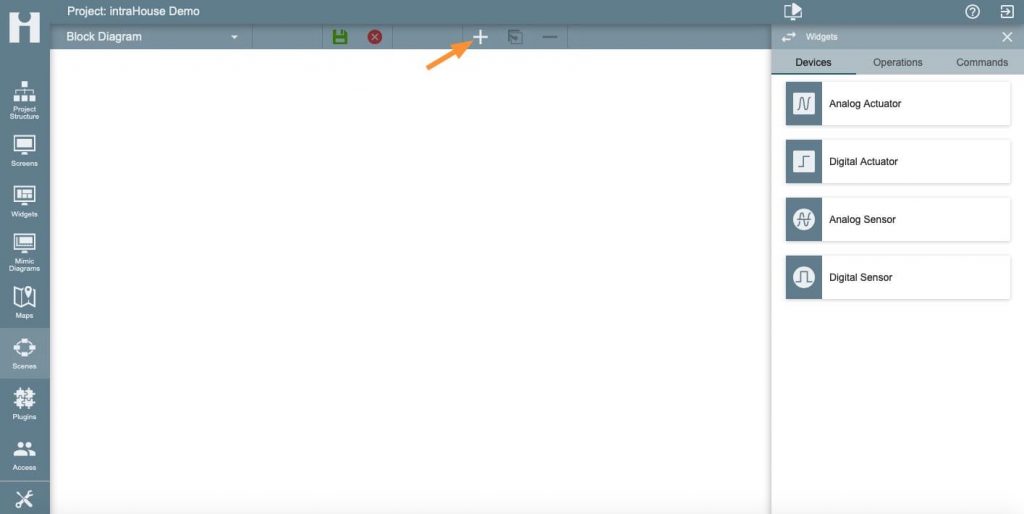
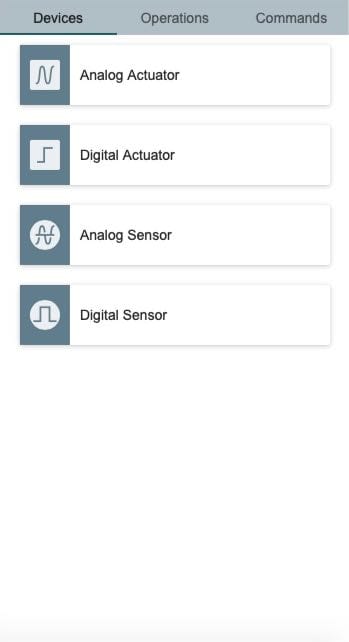
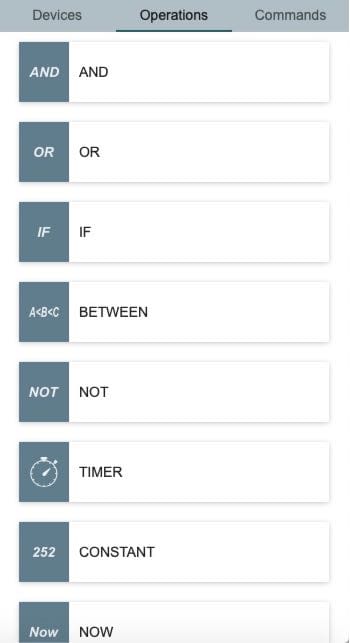
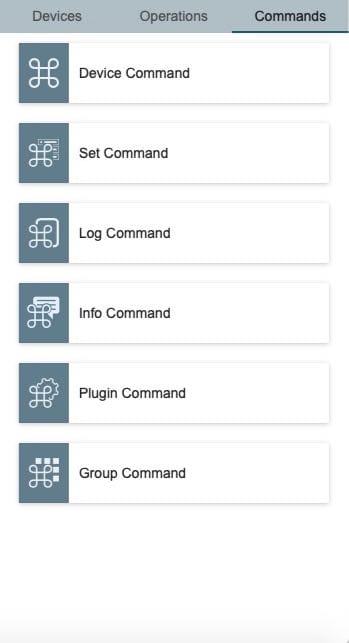
Перетащить необходимые элементы в поле блок-схемы:
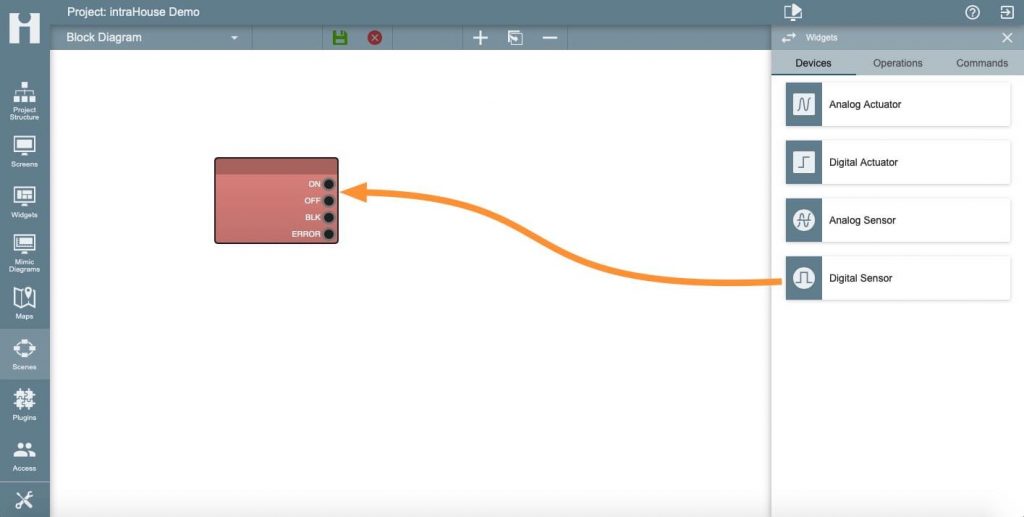
И соединить точки в соответствии с логикой работы сценария:
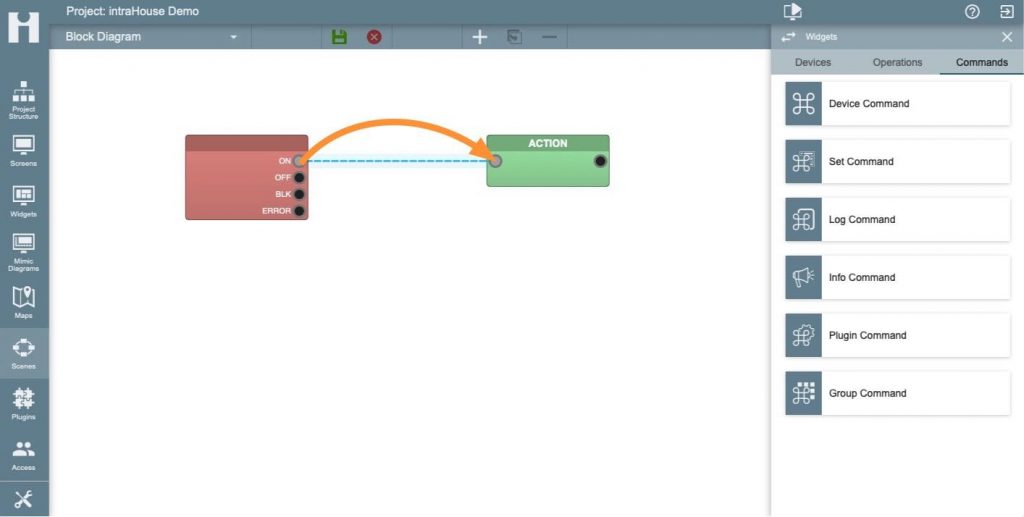
Далее необходимо определить свойства элементов блок-схемы. Каждый элемент блок-схемы имеет собственный набор свойств.
Дважды щелкнуть мышкой на элементе блок-схемы. Откроется окно свойств этого элемента:
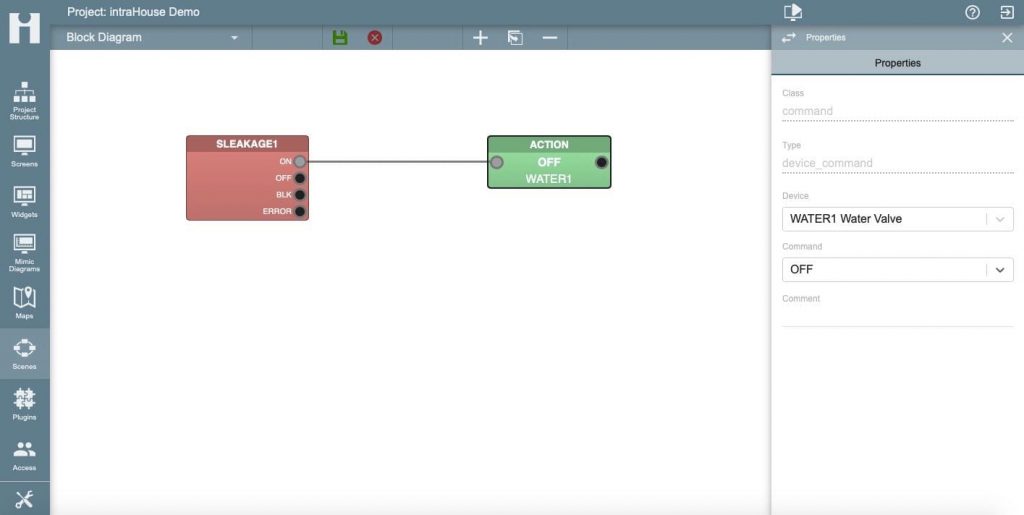
В итоге получился сценарий. Как показано на рисунке выше: «при протечке воды закрыть клапан подачи воды».
На основании блок-схемы формируется скрипт сценария. Его можно посмотреть:
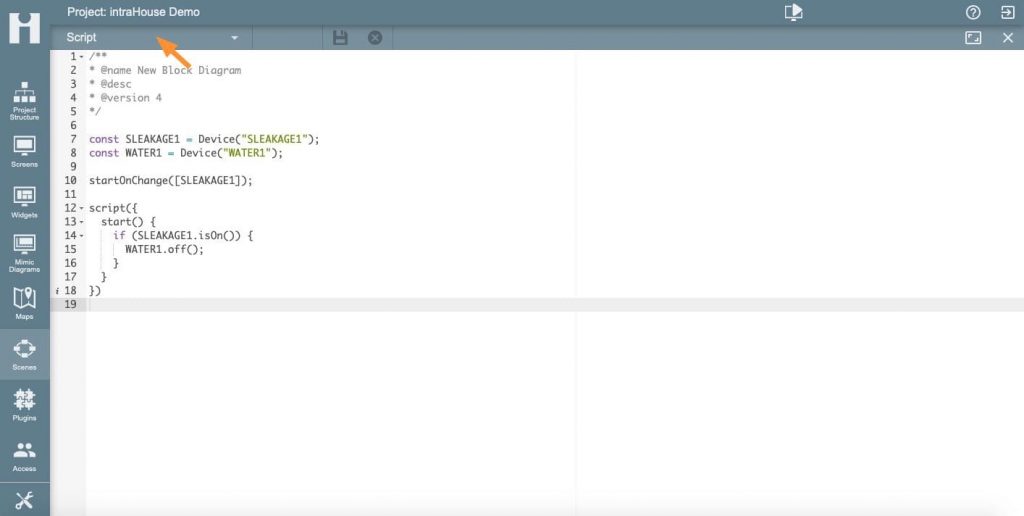
Примечание: В этом окне редактирование сценария не допускается.
Режимы устройств в сценариях
Устройства на блок-схеме отображаются двумя цветами в зависимости от режима:
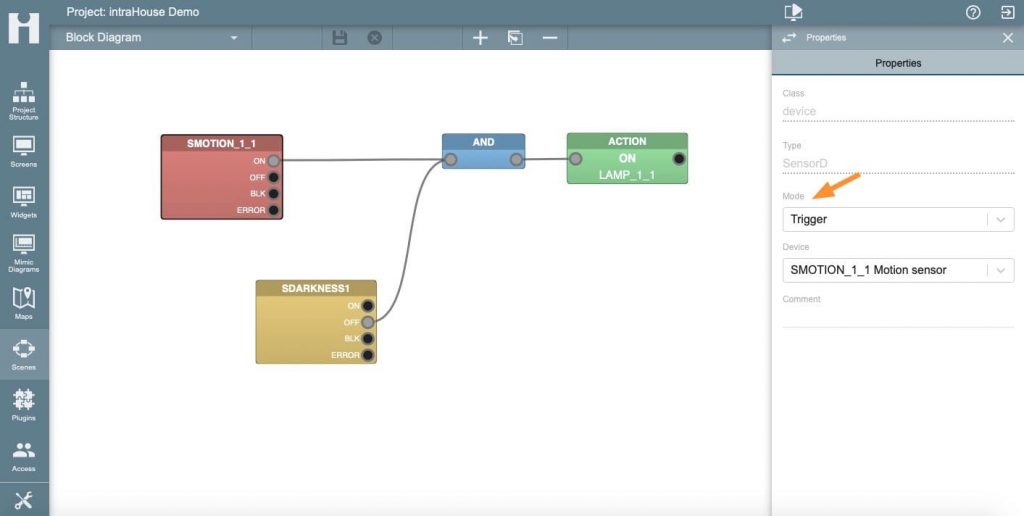
Устройство отображается красным цветом, если оно находится в режиме «Trigger», и желтым цветом, если в режиме «State».
Что это означает? В примере выше это хорошо показано.
Сценарий запускается при сработке датчика движения (SMOTION_1_1). Далее проверяется состояние датчика освещенности (SDARKNESS1) . Далее по условию «AND» включается светильник (LAMP_1_1).
То же самое мы видим в скрипте сценария:
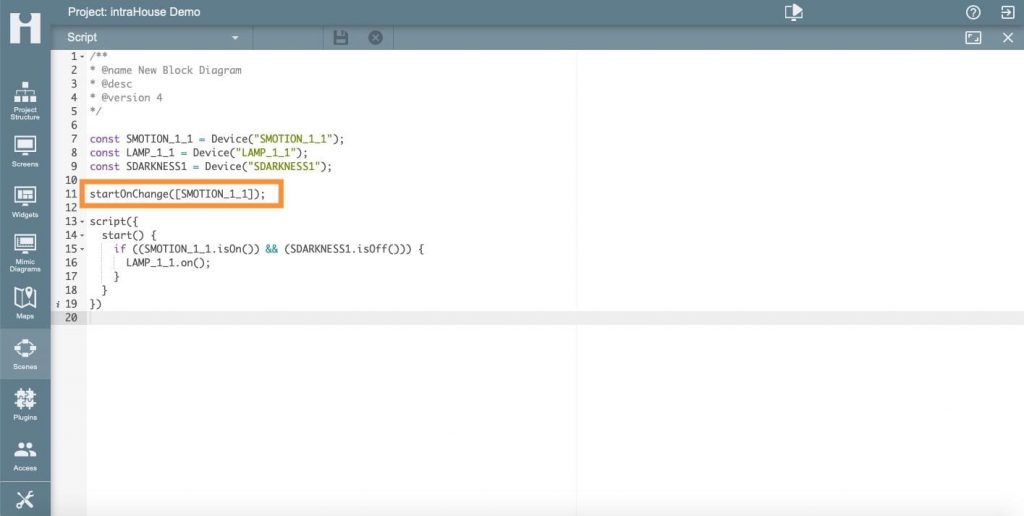
Шаблонные строки в логах и сообщениях
Иногда в сообщениях или логах необходимо использовать шаблонные строки:
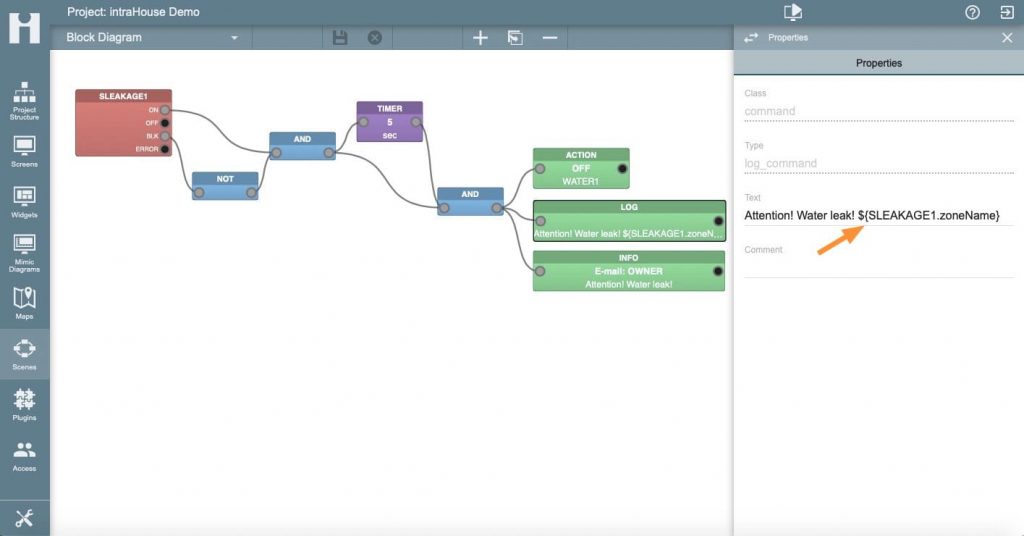
Формат строк сообщения:
Внимание. Протечка воды! ${SLEAKAGE1.zoneName}
Можно использовать следующие параметры:
x.id
x.name
x.placeName
x.zoneName
x.fullName
